
IObit Smart Defrag je bezplatný program na defragmentáciu pevného disku vášho počítača. Program Smart Defrag distribuuje fragmentované súbory na disku, vďaka čomu je priestor na disku optimalizovaný, operačný systém zvyšuje výkon.
V operačnom systéme Windows sa nové súbory neustále zapisujú na disk, staré súbory sa vymažú, súbory sa presunú medzi zložkami atď. Výsledkom je, že súbory sú fragmentované, to znamená, že keď sa na disk zapíše nový súbor, môže existovať voľný priestor na nahrávanie v rôznych častiach disku..
obsah:- Funkcie inteligentného defragovania IObit
- Nastavenia inteligentného defragovania IObit
- Defragmentácia v aplikácii IObit Smart Defrag
- Defragmentujte hru v aplikácii IObit Smart Defrag
- Závery článku
- IObit Smart Defrag na defragmentáciu pevného disku (video)
Ideálne, keď je súbor zapisovaný na disk nepretržite, ale nie vždy sa tak stane. Ak sú súbory fragmentované, systém potrebuje viac času na čítanie informácií, pretože fragmenty sú umiestnené v rôznych častiach disku, z tohto dôvodu sa znižuje výkon počítača.
Z dôvodu silnej fragmentácie Windows spomaľuje, pravdepodobne nestabilnú prevádzku systému. Na odstránenie fragmentácie súborov sa používajú špeciálne programy - defragmentácie. Defragmentácia zbiera fragmenty súborov na disku a presúva ich na jedno miesto. Po dokončení defragmentácie systém získa prístup k súborom rýchlejšie, v dôsledku čoho sa zvýši celkový výkon počítača.
Operačný systém Windows má zabudovaný nástroj na defragmentáciu, pomocou ktorého sa defragmentácia vykonáva v počítači. Defragmentácie tretích strán sú populárne vrátane mnohých známych spoločností.
Funkcie inteligentného defragovania IObit
Bezplatný program IObit Smart Defrag defragmentuje súbory, optimalizuje miesto na disku a zvyšuje výkon systému Windows. Smart Defrag má veľa užitočných funkcií:
- Auto Defrag na pozadí
- defragmentácia v čase zavádzania;
- Defragmentujte hru
- plánovaná defragmentácia;
- čistenie nevyžiadaných súborov.
Program IObit Smart Defrag si môžete stiahnuť z oficiálnej webovej stránky. Program Smart Defrag je nainštalovaný a funguje v ruštine.
Stiahnutie aplikácie IObit Smart DefragPočas procesu inštalácie nezabudnite, že pri inštalácii aplikácie IObit Smart Defrag sa odporúča inštalácia cudzieho softvéru, takže buďte opatrní.
V prvom okne inštalačného programu Smart Defrag zrušte začiarknutie políčka „Áno, nainštalovať bezplatnú aktualizáciu Advanced SystemCare zadarmo“..
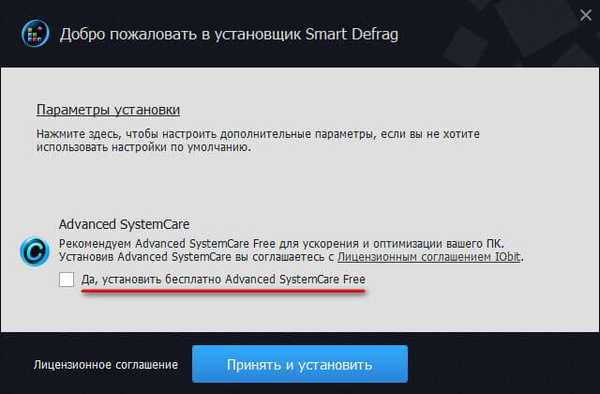
V ďalšom okne by ste mali odmietnuť návrh na inštaláciu ďalšieho softvéru, ktorý nesúvisí s týmto programom. V takýchto prípadoch odporúčame použiť na počítači bezplatný program Unchecky, ktorý zruší začiarknutie políčok v oknách ponúkajúcich inštaláciu nepotrebných programov..
Po spustení hlavného okna programu IObit Smart Defrag sa otvorí karta „Defragmentácia disku“. V hlavnom okne programu sa nachádzajú štyri karty, medzi ktorými môžete prepínať:
- Defragmentácia disku - tu môžete defragmentovať disky, aplikácie, jednotlivé priečinky a súbory.
- Defragmentácia hry - hry na defragmentáciu sú pridané do okna.
- Defragmentácia počas bootovania - ovládajte defragmentáciu pri štarte.
- Centrum akcií - táto karta navrhuje stiahnutie ďalších produktov IObit.
V dolnej časti okna sú tlačidlá „Inteligentná defragmentácia“ (existuje výber možností pre akciu) a „Analýza“..
Na karte „Defragmentácia disku“ sa nachádzajú oddiely s diskami (na tomto obrázku možnosť konfigurácie počítača s jedným diskom „C“), ktoré sú pomenované podľa názvu disku (Lokálny disk X), sekcia „Moderná aplikácia“ pre aplikácie na defragmentáciu a „Pridať aplikáciu“ súbory a priečinky “.
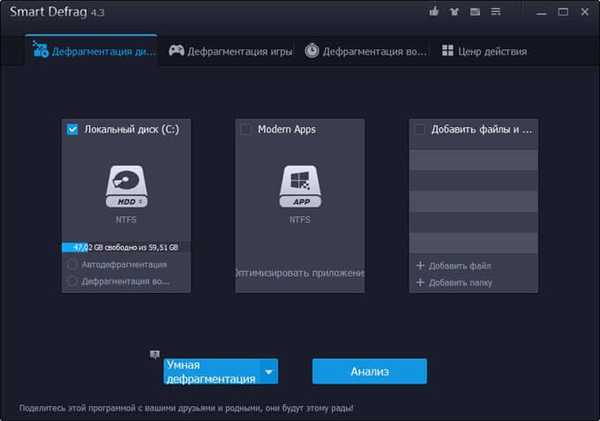
Ak je v počítači niekoľko diskov, všetky sa zobrazia na tejto karte. Na zobrazenie zostávajúcich diskov v tomto okne musíte prejsť oblasťou s obrázkom diskov.
Nastavenia inteligentného defragovania IObit
Ak chcete zadať nastavenia, kliknite na tlačidlo „Ďalšie možnosti“ na hornom paneli a potom v kontextovej ponuke vyberte položku „Nastavenia“. Tu môžete zmeniť predvolené nastavenia programu.
Program je optimálne nakonfigurovaný, užívateľ môže nezávisle upraviť fungovanie jednotlivých parametrov aplikácie.
V časti „Automatická defragmentácia“ pravdepodobne stojí za to zmeniť nastavenie „Automaticky defragmentovať pauzu, keď využitie zdrojov presiahne (100%)“. V predvolenom nastavení je vybraté 100%, odporúčam zmeniť hodnotu na 40%, aby proces defragmentácie nezasahoval do vašej aktuálnej práce na počítači..
Ak nečinnosť systému prekročí určitý čas (predvolene je to 5 minút), v počítači sa automaticky spustí defragmentácia disku..
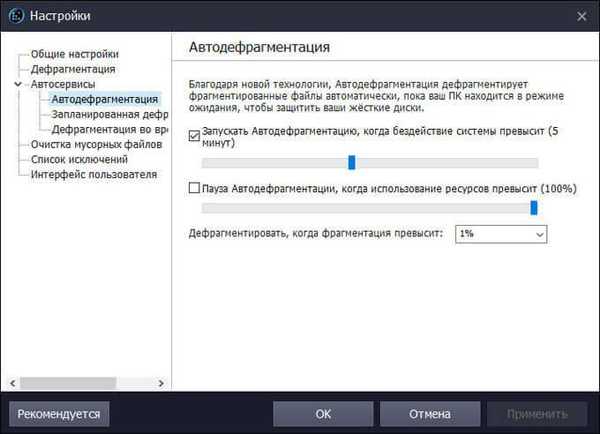
V časti „Plánovaná defragmentácia“ môžete túto možnosť povoliť, aby sa defragmentácia mohla vykonať v určitom čase. Vyberte požadovanú akciu: metóda defragmentácie, disky, na ktorých chcete defragmentovať. Najprv kliknite na tlačidlo „Konfigurácia“, vyberte príslušný plán a potom kliknite na tlačidlo „Použiť“.
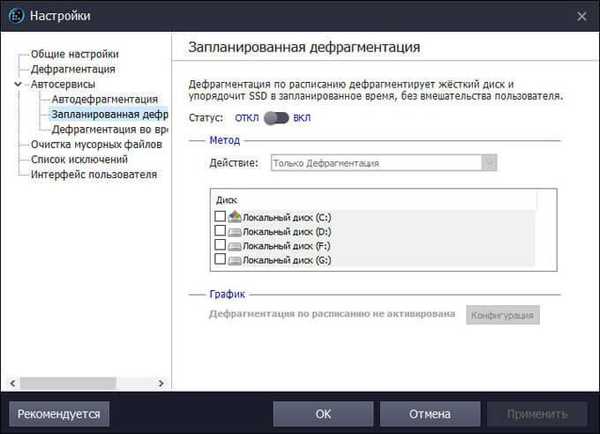
V časti „Defragmentácia počas zavádzania“, keď vyberiete túto funkciu, môžete na defragmentáciu súborov, ktoré nemožno bezpečne premiestniť, keď je počítač spustený, použiť rôzne metódy..
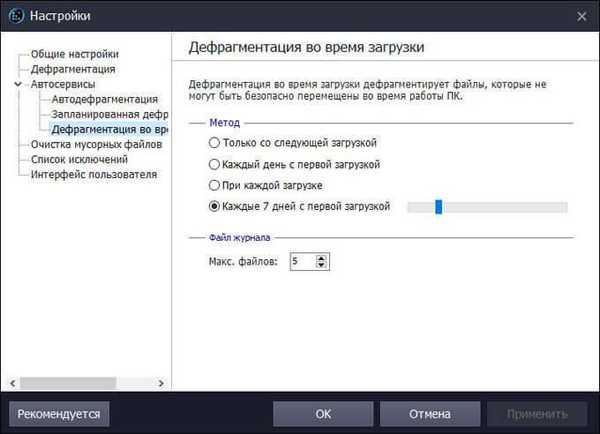
Pred začatím procesu defragmentácie je vhodné vyčistiť počítač od nepotrebných súborov (vyrovnávacia pamäť prehliadača, dočasné súbory atď.), Ktoré sa v každom prípade skôr alebo neskôr z počítača odstránia. Súbory s odpadom uvoľnia miesto na disku, ktoré zaberajú, a zvýši sa kvalita defragmentácie.
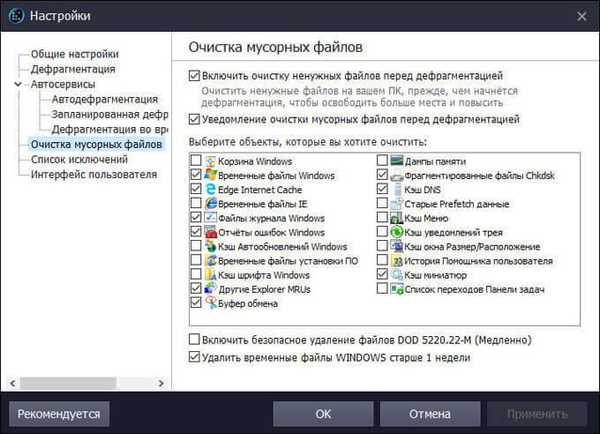
Defragmentácia v aplikácii IObit Smart Defrag
Pomocou inteligentného defragmentácie IObit môžete nakonfigurovať poradie defragmentácie pre každú jednotku osobitne. Ak to chcete urobiť, musíte v časti každého disku použiť položky „Automatická defragmentácia“ a „Defragmentácia počas spúšťania“. Po aktivácii položky kliknite na ozubené koliesko a zadajte nastavenie vybranej možnosti pre jemnejšie nastavenie.
Pri použití tlačidla „Inteligentná defragmentácia“ predvolene IObit Smart Defrag vyberie požadovanú možnosť a vykoná defragmentáciu disku samostatne. Tu si môžete vybrať možnosť: „iba defragmentácia“, „defragmentácia a rýchla optimalizácia“, „defragmentácia a úplná optimalizácia“, „defragmentácia a priorita súboru (pomalá)“..
Vyberte jednotku a potom kliknite na tlačidlo „Analýza“. Po dokončení analýzy program graficky zobrazí stav fragmentácie súborov na disku. Uvidíte počet fragmentov a fragmentovaných súborov, celkové hodnotenie v percentách (čím menšie, tým lepšie). V žiadosti sa uvádza odporúčanie na výber akcie. V tomto prípade odporúčaná možnosť: „Defragmentácia a rýchla optimalizácia“.

Kliknite na šípku na tlačidle Smart Defragment a potom vyberte možnosť defrag. Pred začatím procesu defragmentácie vás program vyzve, aby ste vyčistili počítač od nepotrebných súborov.
Proces defragmentácie bude v závislosti od počtu fragmentovaných súborov vyžadovať určitý čas.
Po dokončení defragmentácie uvidíte výsledok programu IObit Smart Defrag. Pre viac informácií kliknite na tlačidlo "Podrobnosti"..
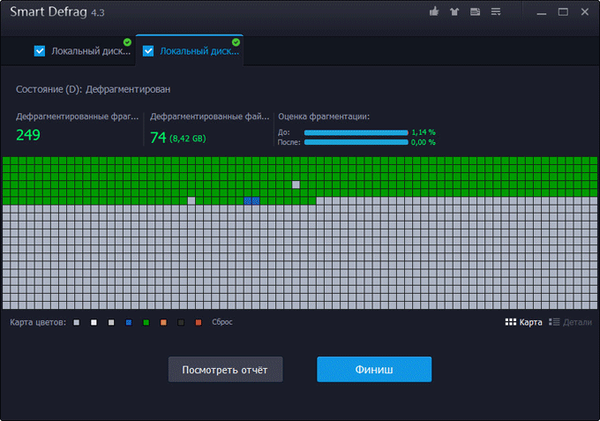
Sekcia „Moderné aplikácie“ optimalizuje a defragmentuje aplikácie systému Windows.
V časti „Pridať súbory a priečinky“ môžete defragmentovať a optimalizovať jednotlivé súbory a priečinky.
Môže vás zaujímať aj:- IObit Uninstaller pre úplné odstránenie programov
- IObit Software Updater - automatická aktualizácia softvéru
- IObit Driver Booster - aktualizácia ovládačov v počítači
Defragmentujte hru v aplikácii IObit Smart Defrag
Na zlepšenie výkonu hier je v programe Defragmentácia programu IObit Smart Defrag režim „Defragmentácia hry“. Prejdite na kartu „Defragmentovať hru“ a pomocou Prieskumníka pridajte do okna programu priečinok s hrou.
Po dokončení defragmentácie si môžete všimnúť určité zvýšenie výkonu v hrách.
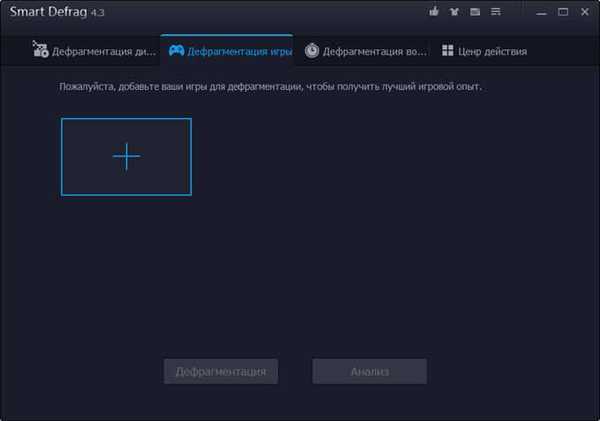
Na karte Defragmentácia počas zavádzania je nakonfigurovaná konfigurácia, vyberú sa oblasti, v ktorých bude systémový disk defragmentovaný. Nasledujúce oblasti disku sú k dispozícii na defragmentáciu v čase spustenia:
- Defragmentovať súbory swapu a hibernácie.
- Defragmentácia MFT.
- Defragmentovať systémové súbory.
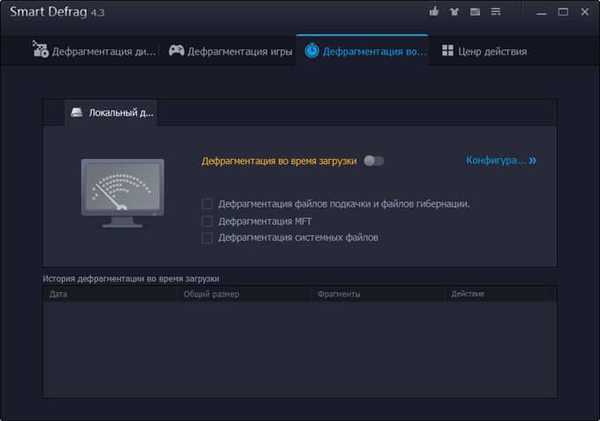
Karta „Centrum akcií“ je určená na stiahnutie ďalších programov IObit do počítača.
Závery článku
Bezplatný program IObit Smart Defrag je určený na defragmentáciu diskov v počítači. Po dokončení defragmentácie sa zlepší výkon pevného disku počítača.
IObit Smart Defrag na defragmentáciu pevného disku (video)
https://www.youtube.com/watch?v=ug5m2oyzbD0Podobné publikácie:- Defraggler - bezplatný defragmentátor disku
- Auslogics Disk Defrag - program na defragmentáciu
- PrivaZer - pokročilé čistenie a optimalizácia vášho počítača
- Auslogics Registry Cleaner na čistenie registra Windows
- Autoruns - Spúšťanie systému Windows a správa programov











